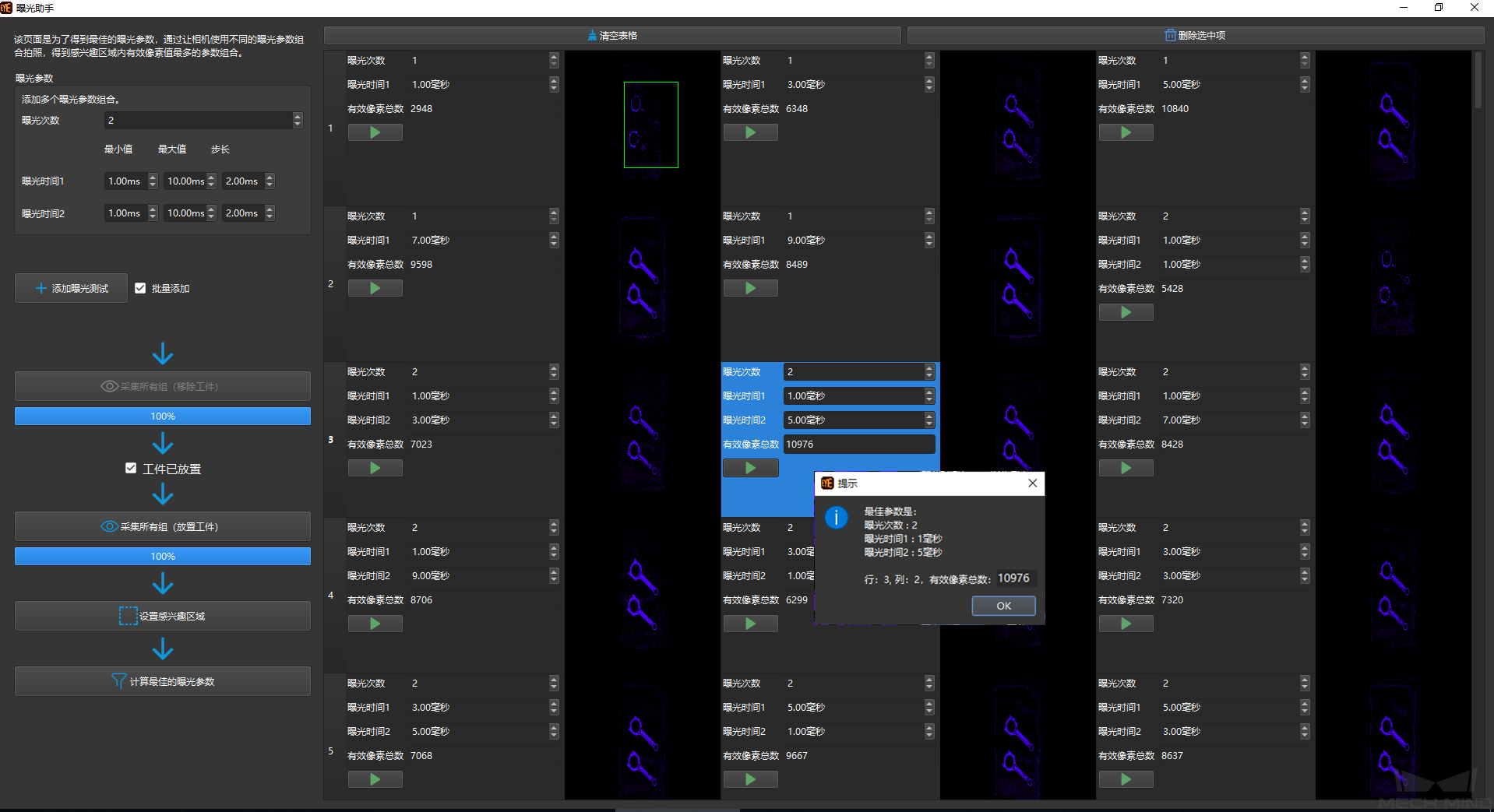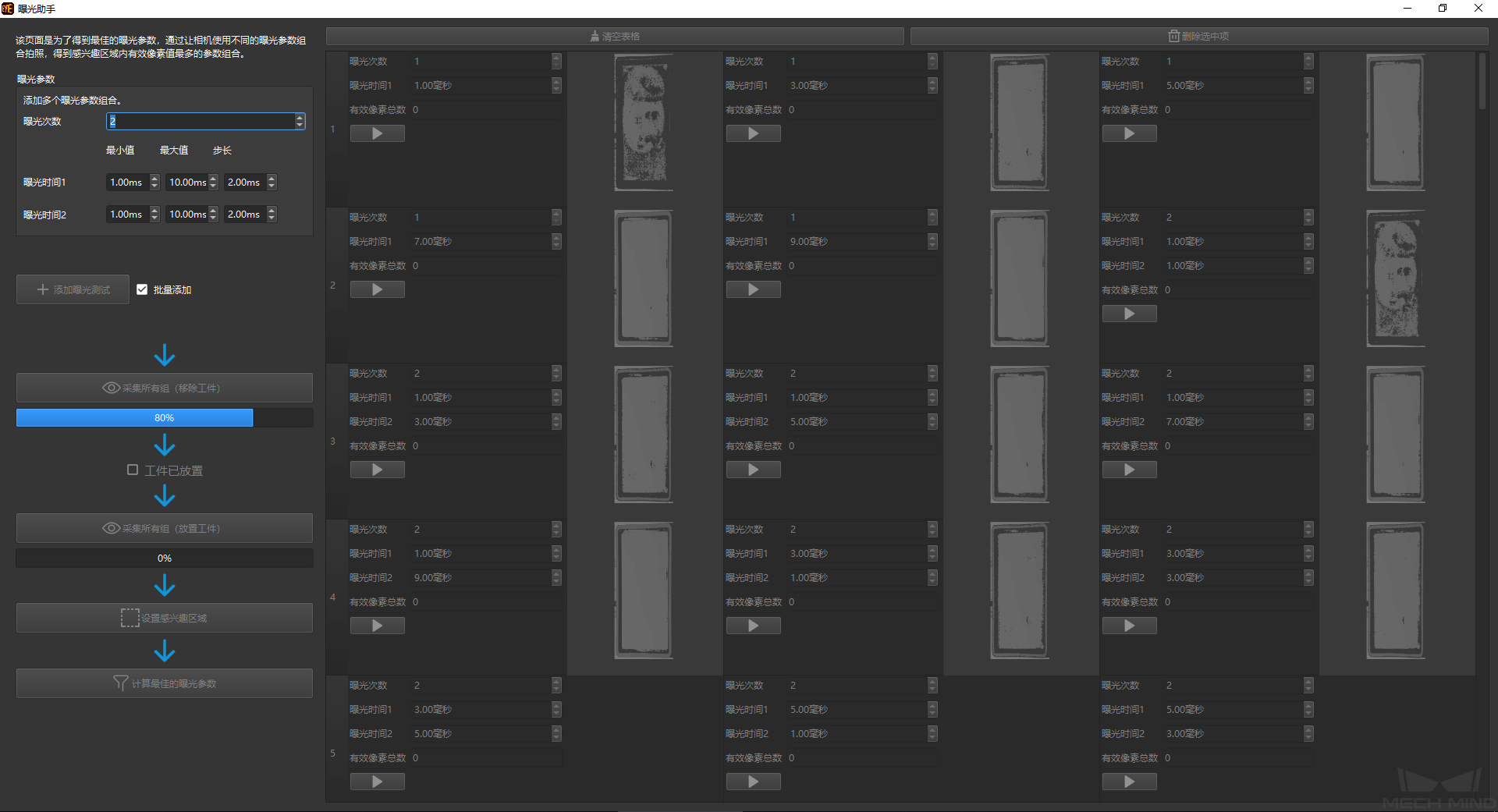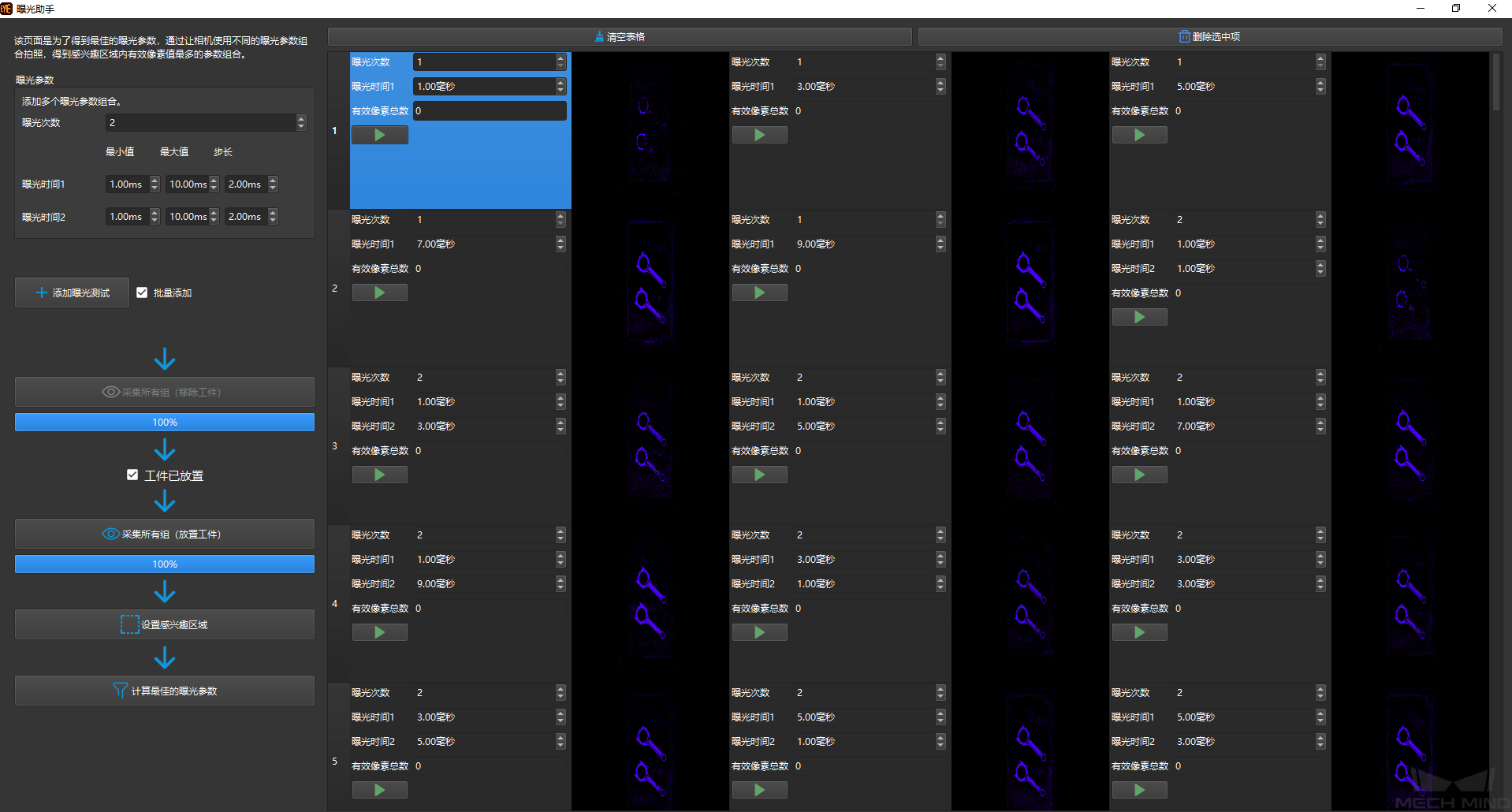曝光设置助手¶
此工具用于帮助得到最佳的曝光参数,即 3D参数,包含 曝光次数 与 曝光时间。曝光设置助手包含两种模式: 自动模式(AutoMode) 和 手动模式(ManualMode)。路径:。
自动模式¶
点击 单次采集 获取图像,如下图所示。
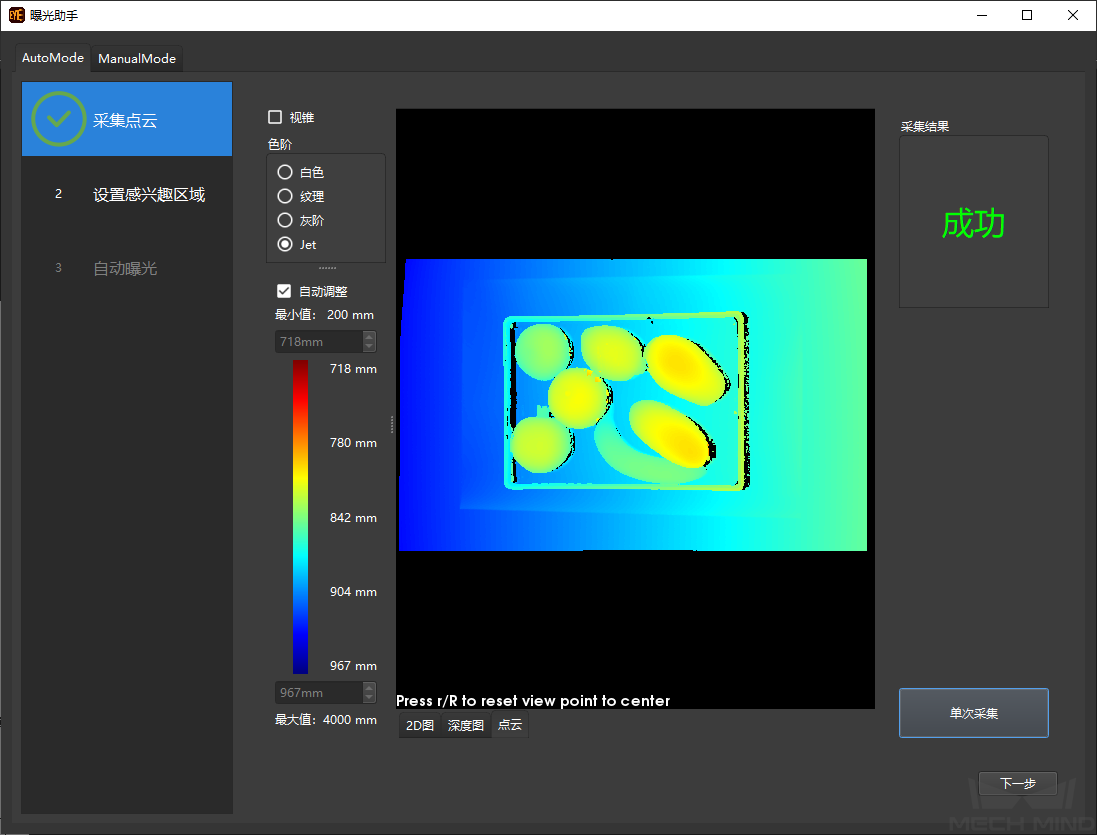
设置 感兴趣区域,点击 应用,再点击 下一步,如下图所示。
自动检测:系统自动选择感兴趣区域。
重置:取消当前选中的感兴趣区域,可重新选择感兴趣区域。
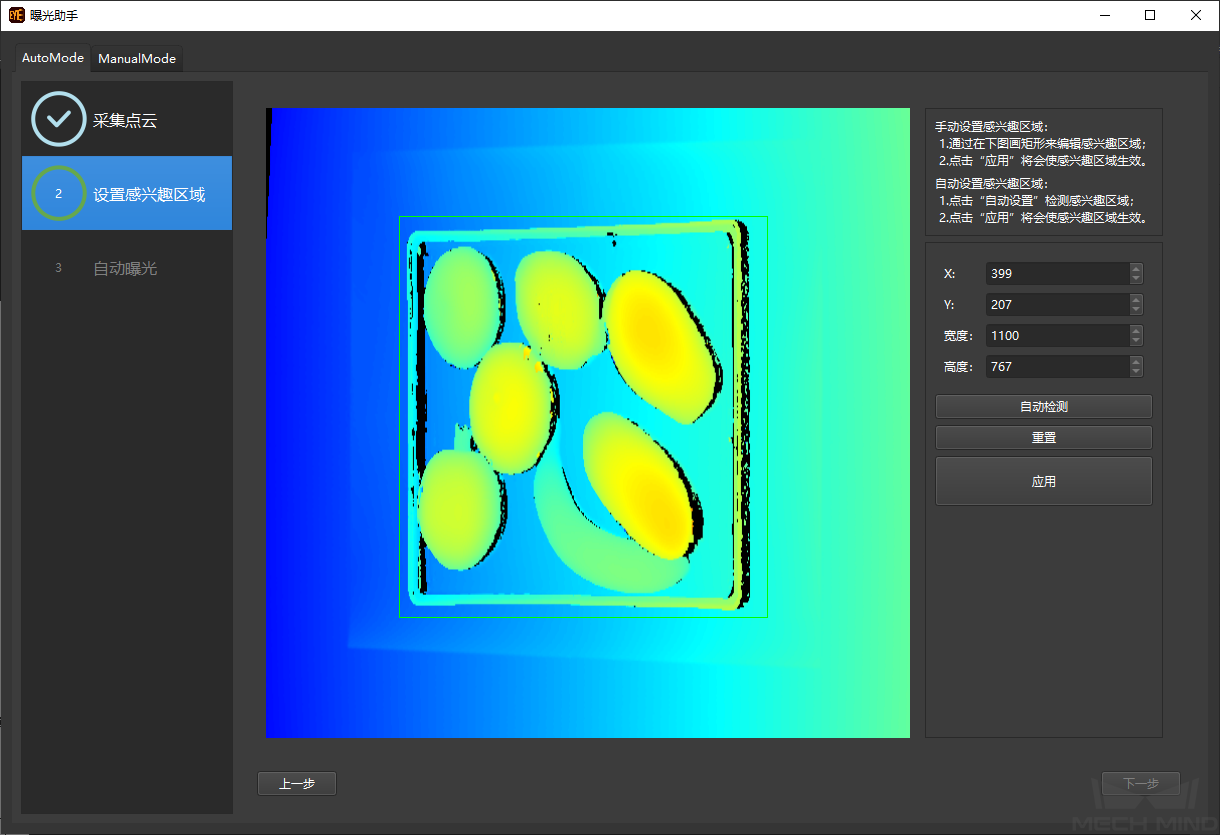
点击 开始,即可得到自动曝光结果,如下图所示。
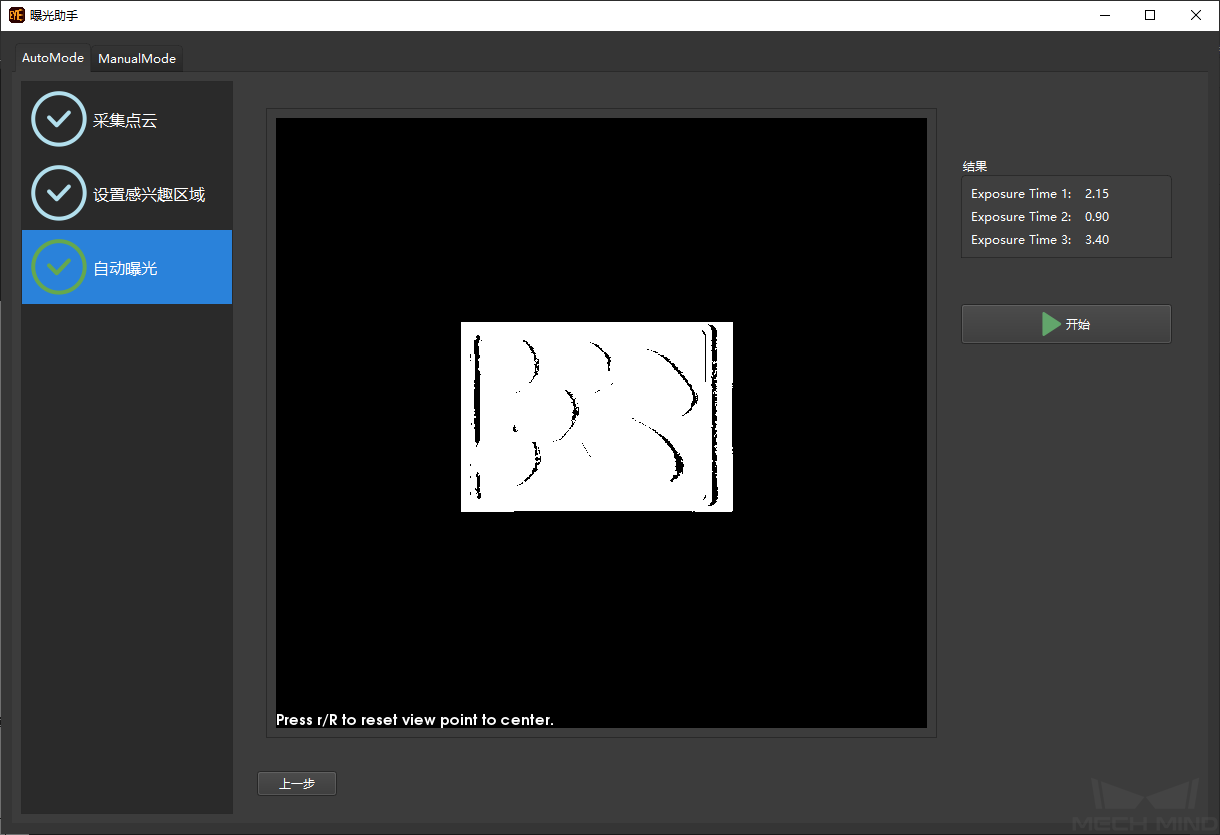
如需将结果添加至相机参数,请点击弹窗中的OK。
手动模式¶
界面介绍¶
曝光助手界面如下图所示。
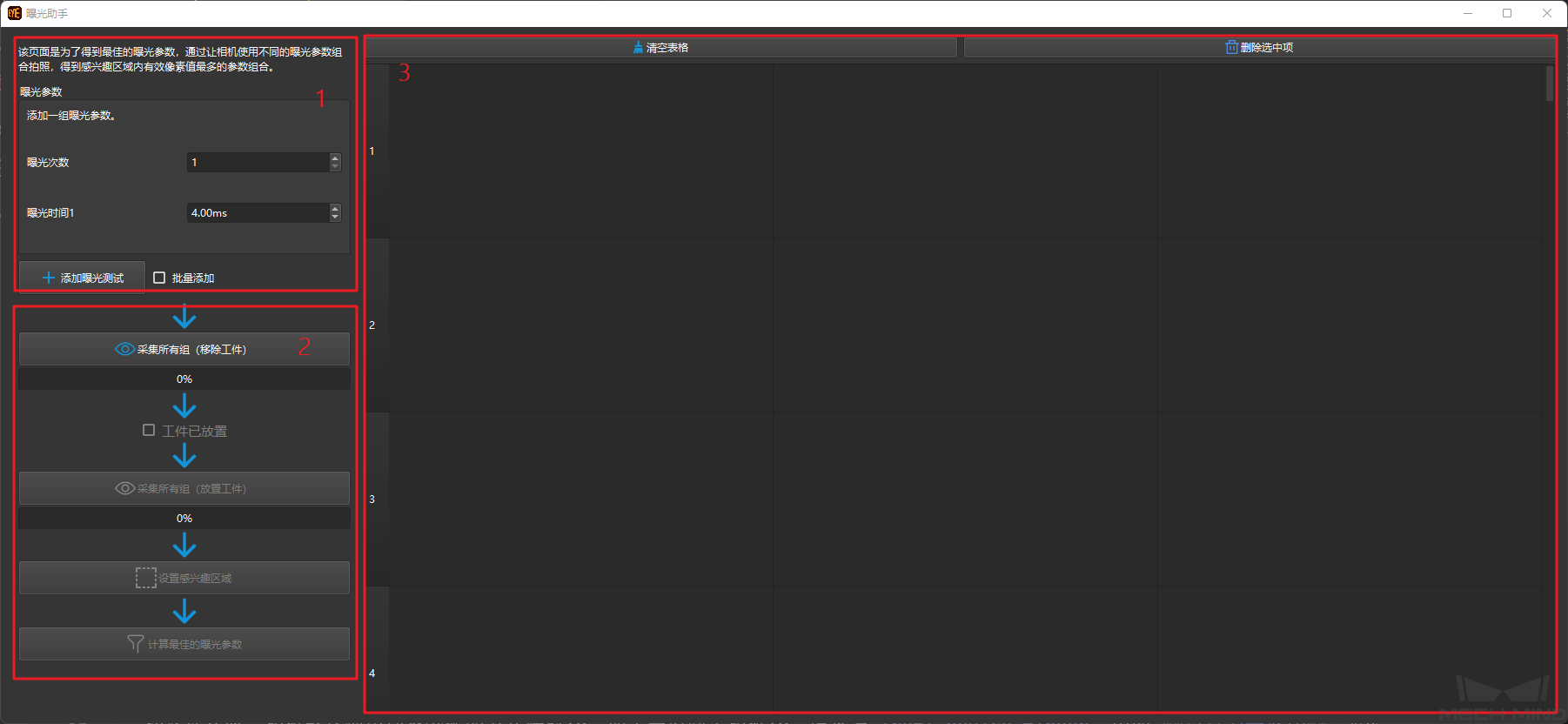
No. |
名称 |
功能 |
1 |
参数设置区 |
用户可在此添加不同参数的曝光测试,测试条件包含曝光次数和 曝光时间。 |
2 |
流程区 |
使用曝光设置助手的流程。 |
3 |
样例区 |
添加的所有曝光测试依次排列,可删除测试、更改测试参数。 |
使用步骤¶
1. 添加测试数据¶
添加曝光测试有两种方式: 单个添加测试 和 批量添加测试 。
- 单个添加曝光测试
设置曝光次数与曝光时间后,点击 添加曝光测试 后,表格区域中对应增加单个曝光测试。修改参数后继续添加,如下图所示。
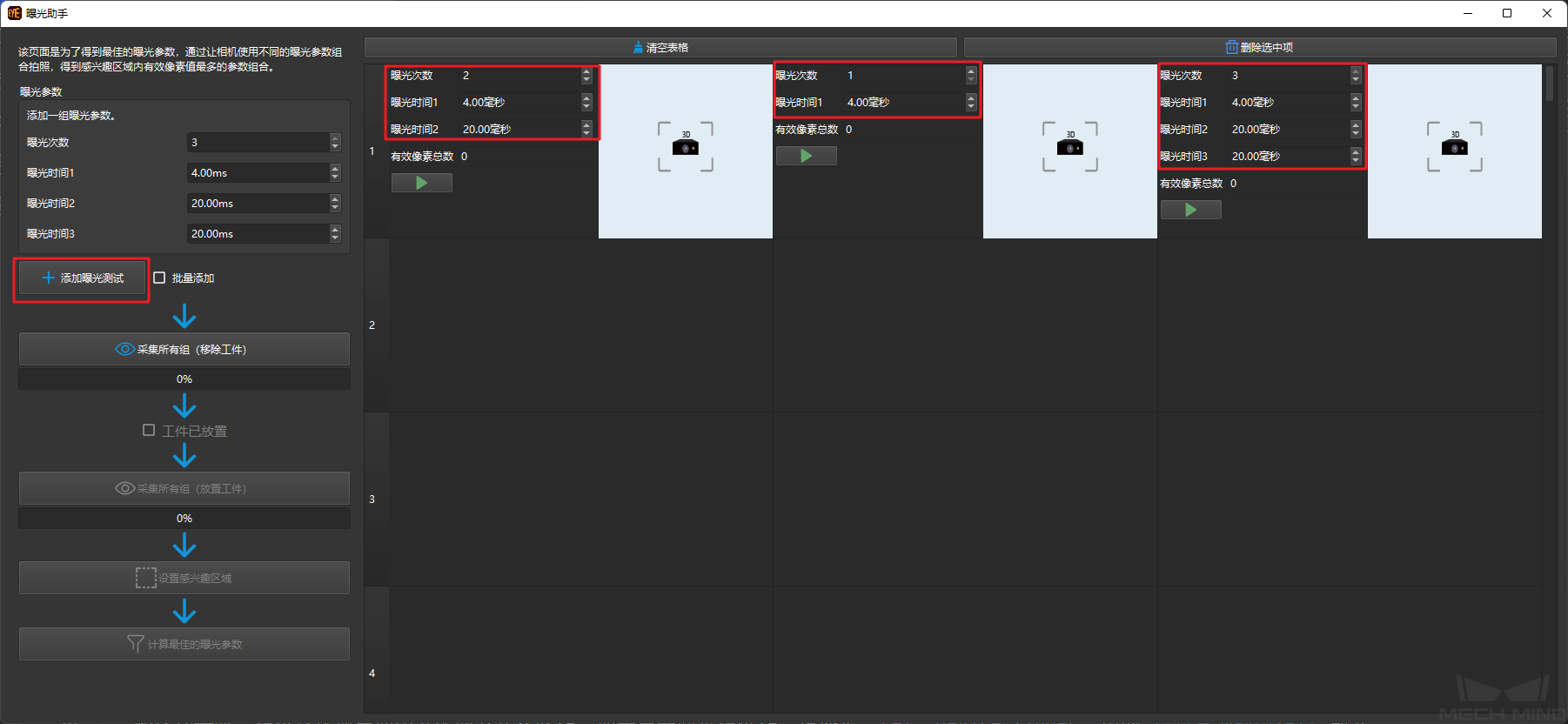
- 批量添加曝光测试
勾选 批量添加 后,设置曝光次数,曝光时间的最小值、最大值、步长。点击 添加曝光测试 后,表格中批量增加曝光测试,如下图所示。
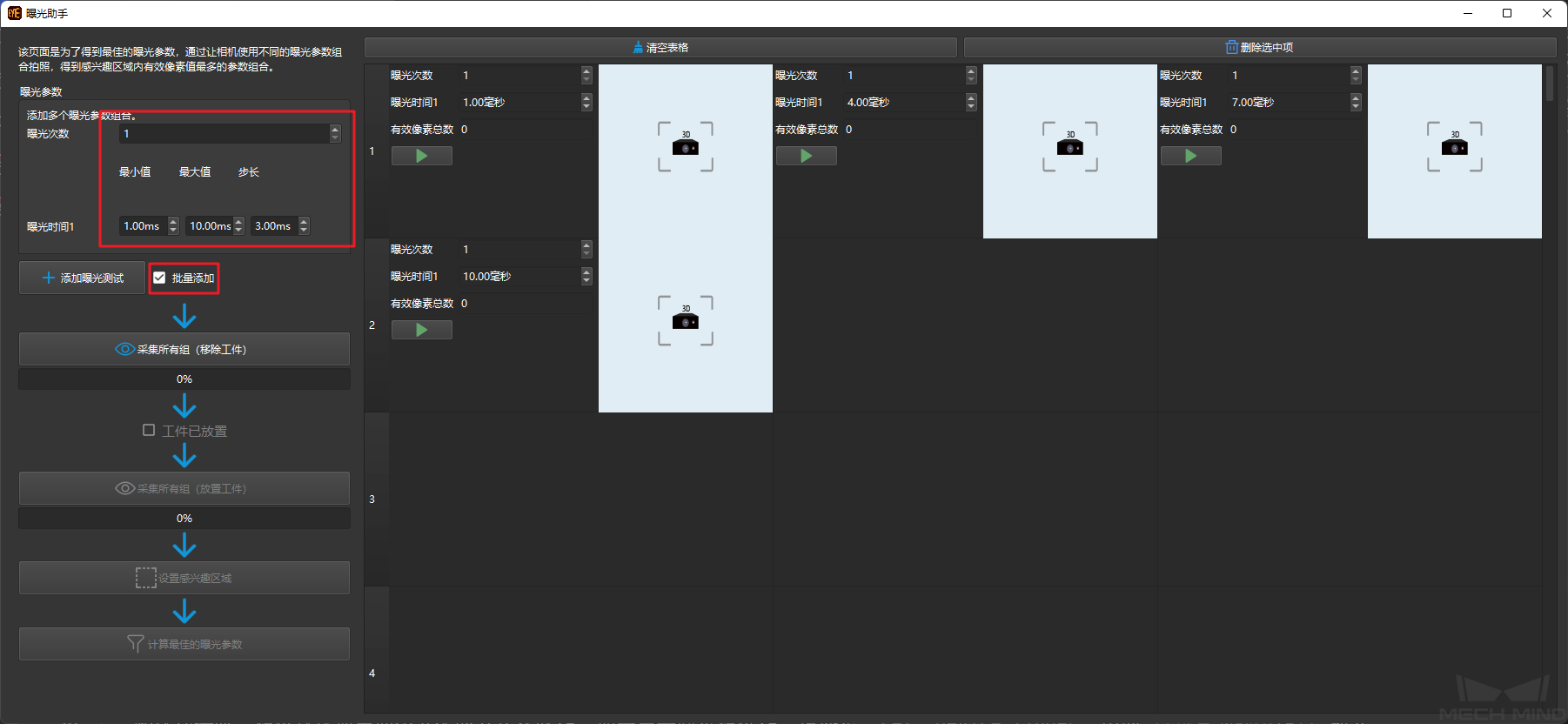
注意
深色物体建议设置较长的曝光时间;反光物体建议设置较短的曝光时间。
激光相机曝光时间的毫秒数必须为4的倍数。
3. 工件已放置¶
采集完成后,勾选 工件已放置 ,并将需要抓取的工件放置到料筐当中。
5. 设置感兴趣区域¶
点击 设置感兴趣区域 后弹出 请在第一张图上画出感兴趣区域 提示框,点击 确认 后在右侧表格区域第一张图片上框选感兴趣区域。
6. 计算最佳的曝光参数¶
点击 计算最佳的曝光参数 后,弹出提示窗,如下图所示。弹窗中显示所有测试中有效像素最多的参数组合,即最佳曝光参数。
如需将最佳曝光次数及时间添加至相机参数中,请点击弹窗中的OK。